显示屏如何设置虚拟内存
智能设置步骤首先,把显卡分辨率和发送卡显示模式调成一致,显卡输出为复制模式,此时发送卡和接收卡的绿灯应为闪烁.
然后把一块灯板(模组)和转接卡的第一个数据口连接(如整屏来做智能设置,则看转接卡第一个数据口连接的第一个模组,其余不用看).
进入设置界面时,要一边操作,一边仔细的观看单元板的变化,单元板会提示你所有的操作步骤.
智能设置向导1点击智能设置,连接的LED屏/模组亮起,进入智能设置向导1,如下图3.
.
2、选择显示屏类型和灯板芯片;如图3所示.
如果用户显示屏是全彩虚拟,根据灯的排列选择正确的虚拟像素排列方式,如图4所示.
(注意,一个虚拟像素一般是由两红一绿一蓝组成,上一行的红灯为红A,下一行为红B.
).
图4灯板芯片:查看单元板的LED驱动芯片.
一般和MBI5024,74HC595等芯片类似的或者替代品可选用通用芯片.
如是带有PWM(脉宽调制)的芯片则在"灯板芯片"下选择相对应的选项(如没有对应的选项,请咨询我司技术员.
)注:MBI5041的芯片请选MBI5042选项.
如下图3、输入模块信息;点数:一个模组(含驱动芯片的最小显示单元,也称单元板,如下图5)的像素分辨率(如果是虚拟屏按实点计),X:宽度多少点,Y:高度多少点.
如上图4所示.
图5双列输出:一般不选.
用于特殊PCB板设计,指LED驱动芯片相邻两个管脚同时输出信号给同一个LED灯,用来增强LED亮度;数据接口数:一个模组上有几个排线输入口(数据输入口).
如灯板有一进一出数据输入\输出口,那么数据接口数为1;每口数据线组数:每个排线接口(数据接口)包含几组RG/RGB(红绿蓝)数据;数据类型:观看灯板数据输入口的接口定义,如有R\G\B(红绿蓝)三个DATA数据,(并且灯板上控制的红灯、绿灯、蓝灯驱动芯片是分开连接的,红绿蓝芯片之间没有串连.
)则数据类型选择红绿(蓝)分开;如灯板只有一个DATA数据或只有一个R数据(单色屏除外,并且控制红绿蓝LED灯的芯片是串连一起),那么选择红绿蓝合一串行或红绿蓝合一四点串行等数据类型.
(一般来说红绿(蓝)分开是用于LED图文显示屏,其他各项用于灯饰、彩幕屏.
)HUB48扩展3色串行、HUB48扩展4色串行为直传串行数据类型,HUB52扩展红绿蓝分开为直传并行数据类型,此两种类型一般用于护栏管和点光源.
如下图6所示.
.
图6注:红绿蓝合一三色1点串--指灯板驱动芯片其相邻的每三个通道按红(R)\绿(G)\蓝(B)信号输出;红绿蓝合一三色8点串--指灯板驱动芯片每8个相邻通道输出红色信号(R),又8个相邻通道输出绿色信号(G),又8个相邻通道输出蓝色信号(B);红绿蓝合一三色16点串--指灯板驱动芯片其相邻的每16个通道分别输出红\绿\蓝信号,即三个串连的16通道芯片各带一种颜色的LED灯.
行译码方式:观察LED驱动板有否4953行管(8个引脚的小芯片).
没有,则是静态屏,选择"静态不需译码"选项;如有4953行管,⑴看有否74HC138或相类的译码芯片.
没有,则选"直接驱动行管有OE"或"直接驱动行管无OE"选项;⑵如有74HC138或相类的译码芯片,则选"芯片138译码"或相对应的芯片译码选项.
(一般译码芯片都是74HC138)如下图:.
接收卡工作模式:选择接收卡数据类型任意:用于模组PCB板设计有芯片留空的设置.
主要针对无规律驱动芯片脚位留空的模组.
(如无芯片留空,则默认即可)1.
芯片通道数:灯板驱动芯片的通道数;(一般为16)2.
芯片总数(没有空点时可填0):指一组RGB数据所控制的LED驱动芯片总数;规则:用于驱动芯片有规律空位的模组.
(如无芯片留空,则默认即可)每隔点数(不含空点):连续没有空位的芯片通道数;跳空点数:芯片连续留空的通道数;图7模块级联方向,从显示屏正面看灯板级连走向(数据走向),一般都是从右到左;智能设置向导2智能设置向导2:看灯板变化,电脑分别在1、2选项中灯板的显示状态.
(可把"状态自动变化"前的勾选去掉,手动选1和2)例如1显示白色、2显示黑色,则选状态1显示白色2显示黑色.
如下图8所示.
图8智能设置向导3观看灯板,选择正确的显示状态,(可把"状态自动变化"前的勾选去掉,手动选1和2)如下图9所示.
(主要用于无译码芯片的模组)图9智能设置向导4看灯板,观看状态1和2,比较哪个状态亮,哪个暗.
例如1比2亮,选择状态1比2亮.
(可把"状态自动变化"前的勾选去掉,手动选1和2)如下图10所示.
图10智能设置向导5在相应的状态选项中,看灯板显示什么颜色.
比如在1时灯板显红色则显示状态1选红色,在2时灯板显绿色则显示状态2选绿色,在3时灯板显蓝色则显示状态3选蓝色,在4时灯板黑屏则显示状态4选黑色(可把"状态自动变化"前的勾选去掉,手动选1、2、3、4)如下图11所示.
图11智能设置向导6看灯板是亮横线,竖线或全亮.
例如:亮横线,那么亮一行或多行,多行的时候,中间间隔多少行(含亮一行)选中即可.
如图12所示.
图12举两个例子说明,如下图14和15所示:实线代表亮行,虚线代表间隔行(不亮行).
计算亮行时,灯板上所有亮行都要算;(一般有暗亮的线不算)但计算间隔行时,只需要计算两亮行间有多少间行就可以了.
例如灯板显示如图14,那么亮行就是4,间隔行就是1+1=2(含一亮行).
有些灯板显示无间隔行,如图15所示,那么亮行是4,间隔行是0+1=1.
(无间隔行时,默认为1)(注意:暗亮不视为亮行)智能设置向导7此项和单元板对应,一个格子代表一个像素点.
看灯板显示哪一个点亮,然后点击电脑上相对应的格子.
每点完一个格子,灯板会提示点击下一个点,所有点选择完毕后会提示"像素识别完成.
.
.
.
".
然后点下一步.
如图16所示.
图16回退:点错了,点击回退;复位:重新从第一亮点开始点;.
下面对驱动芯片任意空位的灯板着重说明:一.
手动抽点:1.
智能设置向导1的X和Y应按没有空位的像素点数来算例如:灯板宽36点高16点,那么X为48,Y为16(X为8的倍数或16的倍数,下面同);2.
选中向导1的"任意"选项;3.
到向导7时,如灯板没有出亮点那么在实际宽度后面的格子点.
如上例在37列开始向后一直点到灯板有亮点出来,然后再按亮点的相应位置点格子.
4.
智能设置完成后在生成的接收卡扫描文件界面输入"manual"就会弹出"manual手动设置"列表,找到下面四项修改参数:⑴VerySkipDot:(实际宽度-1).
如上例输入(36-1=)35;⑵SkipDot:(每行空点+1).
如上例(12+1=)13;⑶WidthExt:0改为1;⑷MSkipDot:0改为1;5.
确定.
然后把接收卡界面的实际宽度改为所需的宽度发送即可.
15、根据显示屏设定自己需要的刷新率和灰度等参数,就可使用了.
如图17所示.
图17智能抽点:(ledset软件)1.
智能设置向导1,灯板类型选择复杂(有抽点);2.
点数:X和Y为灯板的实际点数;3.
注意:芯片总数会自动给出,不能为0.
如为0,重新设一下点数X宽度即可自动生成;如下图4.
向导7描点时,当灯板没有出现闪点即可点击不亮点(空点)的选项,直到有闪点出现后再按闪点的位置在相应格子描点.
如后面又没有闪点再重复点不亮点(空点),直到闪点出来再接着描点,一直到像素识别完成为止.
3.
4显示屏连接设定1、将你的显示屏连接好(发送卡和接收卡的绿灯要闪,红灯要长亮),如屏不高只用发送卡一个网口,建议优先使用U口(即靠灯的口).
如发送卡两个网口都使用,那么发送卡的U口带屏的上部分,D口带屏的下部分.
(当然也可U口带左半部分,D口带右半部分)2、输入在"显示屏数量"例如一个发送卡带三个显示屏就输数字:3,点"更新屏数",再分别设置各屏的类型("全彩"或"双色")及卡数(输入显示屏长度用多少张卡(X),高度用多少张卡(Y)),电脑就会显示平面图.
正面面对显示屏,把直接连接发送卡的接收卡定义为第一张,输入相对应的数据,然后设置第二张接收卡(直接连接第一张接收卡的接收卡),输入相对应的数据.
照此类推,只要鼠标点一圈就设置成功了.
如图所示.
当然其中任何一张接收卡的点数可以相同,也可以不同,也可以为空(适合做异型屏),然后发送到接收卡或保存到电脑即可.
3.
4.
1简单显示屏简单显示屏只适合单块长方形的显示屏,并且每张接收卡带载相同像素.
类型:选择显示屏类型,单色显示屏,双色显示屏,全彩实像素屏,全彩虚拟屏;智能连接:点选此选项,把显示屏连接参数保存到发送卡上,;虚拟显示:全彩虚拟屏如果要虚拟显示,点选此选项;伽玛值:设置伽玛值(一般默认即可);红色/绿色/蓝色亮度:手动设置颜色亮度0-255,用于调节大屏的亮度;卡颜色校正:具体参考显示屏校正;连接方式:正面面对显示屏,接收卡的连接方式;水平卡数:水平方向,单排的接收卡数量;U线垂直卡数:垂直方向,发送卡U口带载的单列接收卡数量;D线垂直卡数:垂直方向,发送卡D口带载的单列接收卡数量;单张卡宽度/高度:单张接收卡带载的宽度和高度;从文件加载:加载显示屏连接(.
CON)文件;保存到文件:保存显示屏连接参数(.
CON文件)到本地;发送到接收卡:把显示屏连接参数发送到接收卡;保存到接收卡:当显示屏连接参数发送到接收卡,正确显示后,把参数保存到接收卡;3.
4.
2标准显示屏标准显示屏适合规则的单块或者多块显示屏.
显示屏数量:输入显示屏数量,点击更新屏数,会开出对应的屏数;智能连接:点选此选项,做好显示屏连接后,大屏上的接收卡可以相互交换不需重发显示屏连接而不影响画面的正常显示;点选激活需要设置的屏,例如屏1进行参数设置:.
类型:选择显示屏类型,单色显示屏,双色显示屏,全彩实像素屏,全彩虚拟屏;水平卡数:水平方向,单排的接收卡数量;垂直卡数:垂直方向,单列的接收卡数量;出现的方框表示接收卡数量,一个方框代表对应位置上的接收卡;自动排列序号:此框内含有多种连接的快捷方式(见下图),默认为:自动排列序号,此项为手动设置接收卡的序号连接.
其余为快捷连接方式,针对发送卡单网线控制,且每张接收卡所带点数一致的LED屏.
正面面对显示屏,根据接收卡连接方式,选择和接收卡连接方式相对应选项;伽玛值:设置伽玛值(一般默认即可);虚拟显示:全彩虚拟屏如果要虚拟显示,点选此选项;屏亮度红色/绿色/蓝色亮度:整屏亮度调节,手动设置颜色亮度0-255;主线:选择当前接收卡对应连接发送卡的U/D线(发送卡U口为U线;D口为D线),如只有一张发送卡那么选择1号发送卡.
对于大型屏,会用到多张发送卡级连共同控制,所以接收卡会对应不同序号的发送卡的不同输出口(连接要从1号发送卡开始从上到下依次和大屏连接);分线:分线器的输出口;序号:接收卡的连接排序;宽度/高度:单张接收卡带载的实际宽度和高度点数;异型分割:用于将规则的显示屏异型分割;卡亮度:选定接收卡,设置这些接收卡的亮度;相对应整屏亮度调节;校正数据:加载校正数据,(.
RVS文件);单点校正:具体阅读显示屏校正章节;网线识别:维修卡保存:用于设置备用接收卡,置换大屏相同位置的接收卡,不需重发显示屏连接;从文件加载:加载原来保存的显示屏连接(.
CON)文件;保存到文件:保存显示屏连接参数(.
CON文件)到本地;发送到接收卡:把显示屏连接参数发送到接收卡(此为预览,断电可恢复原来设置);保存到接收卡:当显示屏连接参数发送到接收卡,正确显示后,把参数保存到接收卡;.
显示屏连接设置注意事项:(1)常规屏一般选择"标准显示屏";(2)选"显示屏数量"后一定要点"更新屏数";(3)"序号":面对大屏正面,发送卡网口U口/D口出来的网线所连接的第一张接收卡序号为1,由第一张接收卡级连下一张接收卡序号为2,再级连下张接收卡序号为3,以此类推;(4)"主线"要选用和发送卡网口相对应的选项,如发送卡从U口出网线则主线应选1号发送卡U线;从D口出网线则主线应选1号发送卡D线.
(5)"分线"是用来设置分线卡的网口序号.
如从A1口出网线,则分线设为"1";从A2口出网线,则分线为"2",类推.
每个分线卡分线口出来的网线所连接的第一张接收卡序号为"1".
如无分线卡则"分线"默认为"1".
.
多屏组合的设置:(1)多块屏显示不同的内容或多块屏组合成一块整屏.
如三块屏,显示屏数量设3,分别对屏1,屏2,屏3设置序号等参数后再一起发送给接收卡(见下图同一网口带三块屏).
然后退出"设置硬件参数"界面,进入"软件设置"的"播放窗"点"多屏组合"把三块屏的起始位置分开即可.
或进入"设置大屏区域"也可把三块屏的起始位置分开.
注意:多屏组合的宽度、高度点数不能超出发送卡一个网口控制的范围,超出部分显示花屏或死画面.
(2)多块屏显示同一画面:按上(1)做好显示屏连接发送即可,此时多块屏显示区域是重叠在一起,显示同一个画面.
如果多块屏宽度高度不一致,又想显示一个完整画面,那么可点开"设置大屏区域"启用"缩放显示"功能.
注意:启用"缩放显示"功能后图片视频可正常显示,但文字,表格会变形.
- 显示屏如何设置虚拟内存相关文档
- 内存如何设置虚拟内存
- 广东科学技术职业学院
- 测试如何设置虚拟内存
- 编译器如何设置虚拟内存
- 文件夹如何设置虚拟内存
- 分区如何设置虚拟内存
企鹅小屋:垃圾服务商有跑路风险,站长注意转移备份数据!
企鹅小屋:垃圾服务商有跑路风险!企鹅不允许你二次工单的,二次提交工单直接关服务器,再严重就封号,意思是你提交工单要小心,别因为提交工单被干了账号!前段时间,就有站长说企鹅小屋要跑路了,站长不太相信,本站平台已经为企鹅小屋推荐了几千元的业绩,CPS返利达182.67CNY。然后,站长通过企鹅小屋后台申请提现,提现申请至今已经有20几天,企鹅小屋也没有转账。然后,搞笑的一幕出现了:平台账号登录不上提示...
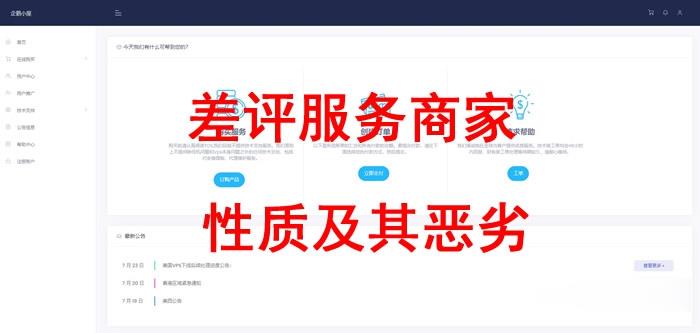
易速互联月付299元,美国独立服务器促销,加州地区,BGP直连线路,10G防御
易速互联怎么样?易速互联是国人老牌主机商家,至今已经成立9年,商家销售虚拟主机、VPS及独立服务器,目前商家针对美国加州萨克拉门托RH数据中心进行促销,线路采用BGP直连线路,自带10G防御,美国加州地区,100M带宽不限流量,月付299元起,有需要美国不限流量独立服务器的朋友可以看看。点击进入:易速互联官方网站美国独立服务器优惠套餐:RH数据中心位于美国加州、配置丰富性价比高、10G DDOS免...
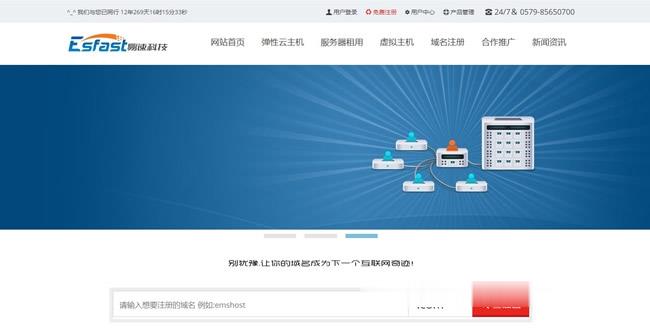
美国云服务器 1核 1G 30M 50元/季 兆赫云
【双十二】兆赫云:全场vps季付六折优惠,低至50元/季,1H/1G/30M/20G数据盘/500G流量/洛杉矶联通9929商家简介:兆赫云是一家国人商家,成立2020年,主要业务是美西洛杉矶联通9929线路VPS,提供虚拟主机、VPS和独立服务器。VPS采用KVM虚拟架构,线路优质,延迟低,稳定性强。是不是觉得黑五折扣力度不够大?还在犹豫徘徊中?这次为了提前庆祝双十二,特价推出全场季付六折优惠。...
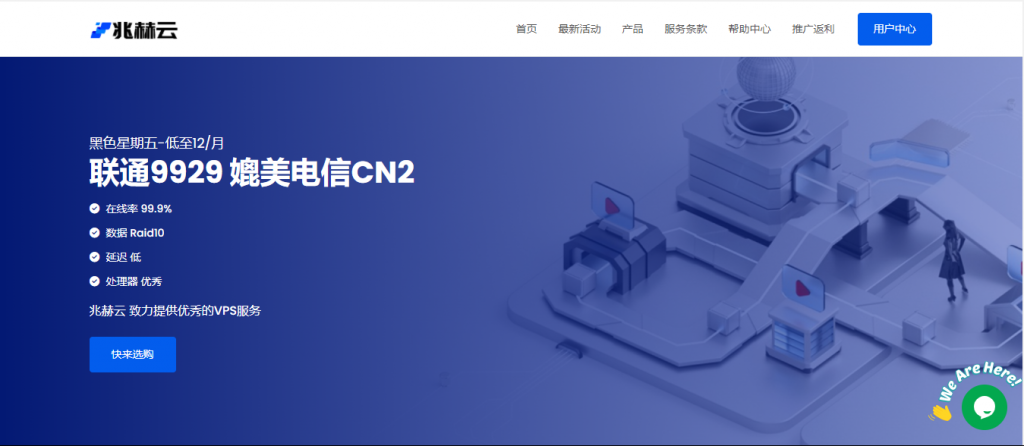
-
免费虚拟主机有什么相对好点的免费虚拟主机?网站域名怎么知道一个网站域名是什么啊!域名服务商请问那些域名服务商是怎么捣鼓这么多域名的? 它们为什么可以做这个网站服务器租用个人网站服务器租用一年多少钱com域名注册com域名是永久注册的吗asp网站空间什么是ASP空间?深圳网站空间菜鸟问:网站空间如何选择,与空间的基本知识?成都虚拟主机成都唯度科技有限公司怎么样?长沙虚拟主机长沙虚拟主机租用 哪里的比较靠谱 朋友介绍湘域互联的 有谁用过沈阳虚拟主机沈阳盘古网络技术有限公司的介绍